تحقق مرة أخرى من أعمدتك إذا حصلت على الاسم الصحيح
- يعد Microsoft SharePoint جزءًا رائعًا من البرامج لتتبع مستندات الشركة.
- واجه بعض المستخدمين خطأً غريبًا حيث يدعي البرنامج أن اسم العمود غير موجود.
- تحقق من وجود أي أحرف غير صحيحة في الاسم مثل علامات التنصيص أو الأقواس.
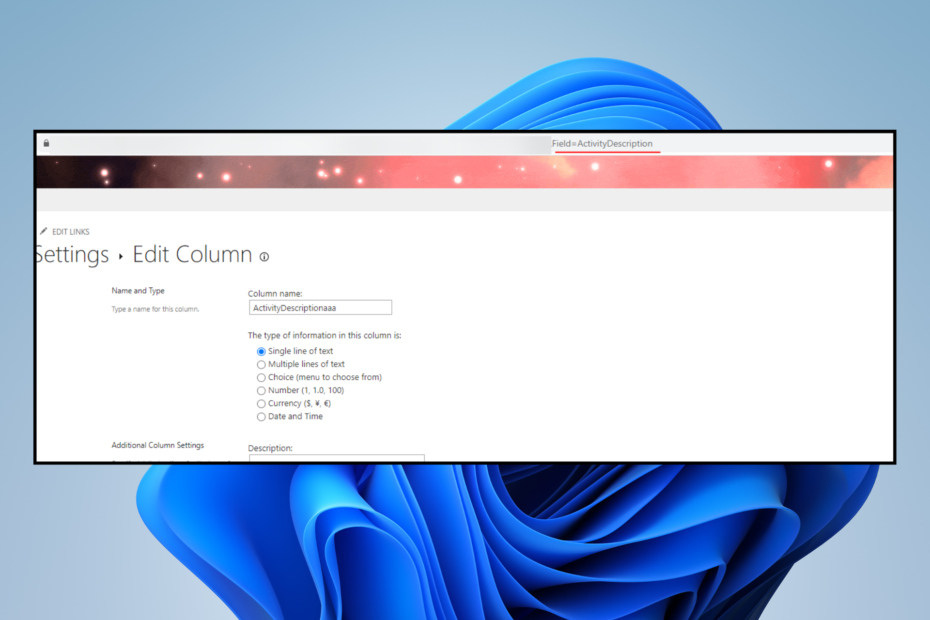
Xالتثبيت عن طريق النقر فوق ملف التنزيل
Fortect هي أداة لإصلاح النظام يمكنها فحص نظامك بالكامل بحثًا عن ملفات نظام التشغيل التالفة أو المفقودة واستبدالها بإصدارات عاملة من مستودعها تلقائيًا.
عزز أداء جهاز الكمبيوتر الخاص بك في ثلاث خطوات سهلة:
- قم بتنزيل وتثبيت Fortect على جهاز الكمبيوتر الخاص بك.
- قم بتشغيل الأداة و ابدأ المسح
- انقر بزر الماوس الأيمن فوق بصلح، وإصلاحه في غضون بضع دقائق.
- 0 لقد قام القراء بالفعل بتنزيل Fortect حتى الآن هذا الشهر
Microsoft SharePoint هو أداة لإدارة المستندات تستخدمها الشركات لتتبع ملفاتها. بقدر ما هو جيد ، فإن البرنامج للأسف عرضة للأخطاء. على سبيل المثال، سوف يتوقف عن العمل فجأة.
وفي سيناريوهات أخرى ، لن يحدث ذلك تصدير الملفات إلى Microsoft Excel. بالنسبة لهذا الدليل ، سنفحص ونوصي بما يمكنك فعله عندما يدعي SharePoint أن اسم العمود غير موجود في قاعدة البيانات الخاصة به.
لماذا لا يظهر العمود الخاص بي في قائمة SharePoint؟
إنه بالتأكيد ليس بسبب البرامج الضارة. يرجع سبب عدم ظهور اسم العمود عادةً إلى بعض مشكلات التكوين داخل
- ليس لديك الأذونات الصحيحة - على غرار الوجود غير قادر على تحرير جزء ويب، تحقق مرة أخرى من SharePoint لمعرفة ما إذا كانت لديك أذونات الموقع الصحيحة.
- لا تتم مزامنة SharePoint مع Windows 11 - حاول تثبيت أحدث إصدارات تطبيقات Microsoft Office. قد تحتاج أيضًا إلى قرص التسجيل قليلا.
كيف يمكنني إصلاح خطأ SharePoint هذا؟
نظرًا لأن هذا الخطأ محدد جدًا ، لا توجد طرق عديدة لإصلاحه. ومع ذلك ، فقد أثبتت الأساليب الحالية نجاحها إذا كان يتعين على تقارير المستخدم اتباع أي شيء:
- تأكد من عدم احتواء الاسم في العمود على أي أقواس أو أقواس.
- تحقق جيدًا لمعرفة ما إذا كان هناك أي حرف رجوع في خلايا عنوان العمود
- قم بإزالة الأرقام والأحرف الخاصة من أسماء الأعمدة
1. تحقق من اسم العمود
- في SharePoint ، انقر فوق رمز الترس في الزاوية العلوية اليسرى. يختار إعدادات القائمة في القائمة المنسدلة.

- مرر لأسفل وانقر على العمود الذي لا يعمل. تحديده سيسمح لك بتحريره.
- في مربع اسم العمود ، تأكد من أن الاسم الذي تراه يطابق الاسم الداخلي الذي يمكنك العثور عليه في عنوان URL بعد "الحقل =".
- إذا كانا مختلفين ، فغيّر الاسم في مربع اسم العمود ليطابق الاسم الموجود في عنوان URL.

- إذا كانت الأسماء هي نفسها بالفعل ، فأعد كتابة الاسم من البداية.
- محمي: كيفية تهيئة محرك أقراص فلاش USB محمي ضد الكتابة
- VCOMP100.DLL مفقود أو غير موجود: 5 طرق لإصلاحه
- Steam_api64.dll مفقود: كيفية إصلاحه
- لم يتم العثور على fmod.dll؟ كيفية إصلاحه وتثبيته مرة أخرى
- dll غير موجود في Visual Studio: كيفية الإصلاح
2. تحقق جيدًا من الرؤوس
- اكتب "notepad" في شريط بحث Windows 11. انقر فوق الإدخال الذي يظهر لتشغيل برنامج "المفكرة".
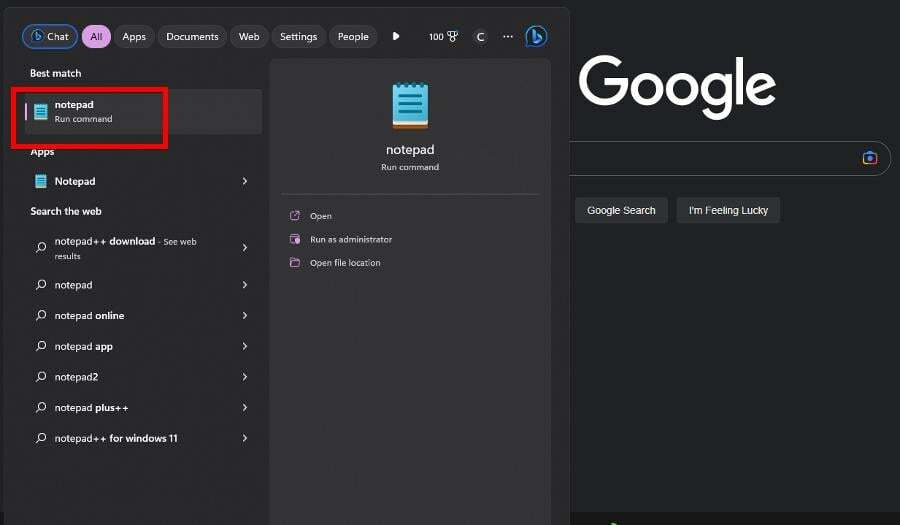
- انتقل إلى SharePoint وانسخ اسم العمود الإشكالي. الصق الاسم في نافذة المفكرة.
- إذا كانت هناك علامات اقتباس حول الاسم ، فاحذفها. انسخ والصق الاسم الذي تم تحريره حديثًا في عمود SharePoint.

إذا فشل كل شيء آخر ، فاتصل بمسؤول الشبكة في مكان عملك لمعرفة ما إذا كان بإمكانهم المساعدة في SharePoint المعطل. قد يثير اهتمامك معرفة أن هناك طرقًا لتحسين SharePoint.
تقوم بتثبيت بعض وظائف Office الإضافية مثل DocuSign، أداة مفيدة للأشخاص الذين يتعاملون مع المستندات القانونية. أو برنامج مراقبة الخادم مثل Site24x7 للحفاظ على كل شيء بنظرة عين الطائر.
إذا كانت لديك أي اقتراحات أو أدلة تود رؤيتها ، فتأكد من التعليق أدناه.
هل ما زلت تواجه مشكلات؟
برعاية
إذا لم تحل الاقتراحات المذكورة أعلاه مشكلتك ، فقد يواجه جهاز الكمبيوتر الخاص بك مشكلات أكثر خطورة في نظام التشغيل Windows. نقترح اختيار حل الكل في واحد مثل فورتكت لإصلاح المشاكل بكفاءة. بعد التثبيت ، فقط انقر فوق ملف عرض وإصلاح زر ثم اضغط ابدأ الإصلاح.


